组装一台高配置的电脑,既能满足游戏、视频编辑等高需求任务,又能带来DIY的乐趣和成本节省,作为一名有经验的硬件爱好者,我多次亲手组装过顶级配置的机器,今天分享我的实用指南,帮助你一步步打造属于自己的高性能设备,整个过程需要耐心和细心,但只要遵循正确步骤,就能避免常见错误,确保系统稳定高效运行。
选择核心组件
高配置电脑的核心在于组件的搭配,CPU是大脑,推荐选择最新代的Intel Core i9或AMD Ryzen 9系列,这些处理器多核性能强,适合多任务处理,AMD Ryzen 9 7950X在游戏和创作软件中表现突出,GPU是关键,NVIDIA GeForce RTX 4090或AMD Radeon RX 7900 XTX提供顶级图形性能,支持4K分辨率和光线追踪技术,RAM方面,32GB DDR5内存是起点,64GB更佳,确保流畅运行大型应用;品牌如金士顿或海盗船可靠耐用。
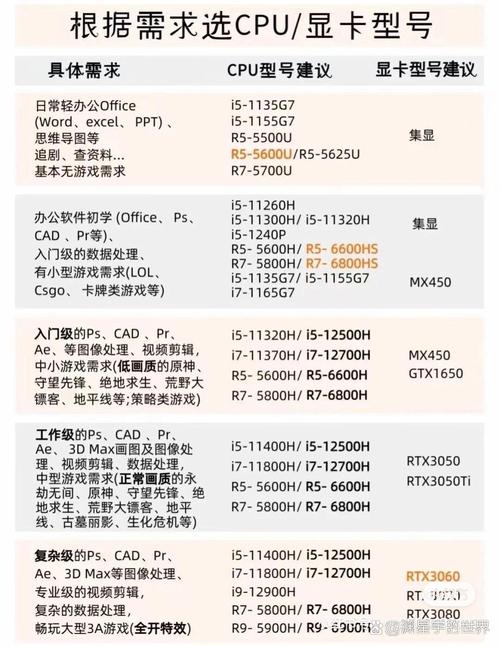
主板必须兼容CPU和内存,华硕ROG或技嘉AORUS系列提供丰富扩展槽和高速接口,存储上,选择NVMe SSD,如三星980 Pro,读写速度超快,容量至少1TB,电源不能马虎,80 Plus Gold认证的850W以上电源(如海韵或酷冷至尊)保障稳定供电,机箱要注重散热和空间,联力或Fractal Design的产品通风良好,避免过热问题,购买时,检查兼容性列表,避免不匹配的尴尬。
准备工具和环境
组装前,准备好必要工具:防静电腕带、十字螺丝刀套装、硅脂和扎带,工作区要干净、干燥,远离地毯以防静电损坏电子元件,戴上防静电腕带,连接到金属表面,确保人体和组件安全,打开所有包装,清点零件,阅读主板说明书,了解接口布局,这一步看似琐碎,却至关重要——静电或误操作可能导致硬件永久损伤。

组装步骤详解
现在进入核心环节,我按顺序讲解,基于我的实战经验,整个过程约需1-2小时,保持冷静,一步步来。
-
安装CPU和散热器:打开主板CPU插槽盖,小心取出CPU(注意针脚方向),对齐三角标记轻轻放入,扣上固定杆,涂抹薄层硅脂在CPU表面,然后安装散热器,如风冷或水冷系统,拧紧螺丝确保均匀压力,散热器风扇连接到主板CPU_FAN接口。

-
安装RAM:找到主板内存插槽,通常标有优先顺序(如A2/B2),打开卡扣,将RAM条对齐缺口插入,用力按下两端直至卡扣闭合,检查是否完全插入,避免松动。
-
安装主板到机箱:将机箱侧板打开,放入I/O挡板(与主板接口对齐),主板放入机箱,用螺丝固定在铜柱上,注意不要过紧,连接机箱前面板线(如电源开关、USB)到主板对应针脚。
-
安装GPU:找到PCIe x16插槽,打开卡扣,将GPU对齐插槽插入,用力按下确保固定,用螺丝将GPU支架固定在机箱上,防止晃动,连接GPU电源线(通常需8-pin或更多)。
-
连接电源:电源放入机箱电源仓,固定螺丝,连接主板24-pin主电源线和CPU 8-pin供电线,GPU和存储设备也连接电源线,确保所有接口牢固。
-
安装存储:M.2 SSD直接插到主板M.2槽,用螺丝固定,SATA SSD或硬盘连接到主板SATA接口和电源线。
-
线缆管理:用扎带整理所有线缆,避免阻挡风扇或散热通道,整洁的布线提升散热效率,减少噪音。
启动和优化
组装完成后,连接显示器、键盘和鼠标,首次开机前,再次检查所有连接,按下电源键,进入主板BIOS设置(通常按Del或F2键),在BIOS中,启用XMP配置文件让RAM达到标称速度,调整风扇曲线优化散热,保存设置退出。
安装操作系统,使用U盘启动Windows 11或Linux,按照向导完成安装,驱动是关键:下载主板、GPU和芯片组的最新驱动,确保性能最大化,安装后,运行压力测试软件如Cinebench或3DMark,验证稳定性,如果温度或性能异常,检查散热或设置。
高配置电脑组装不是一蹴而就,它考验动手能力和知识积累,我个人认为,亲手打造一台机器带来的成就感远超购买成品,不仅省钱,还能根据需求定制,安全第一——静电防护和兼容性检查不可忽视,遇到问题,参考社区论坛或视频教程,但保持独立思考,避免盲目跟风,一台稳定高效的高配电脑将成为你的得力助手,享受科技的魅力吧!


